最终效果


1、打开素材,把背景图层复制一层,执行:滤镜 > 杂色 > 中间值,数值为4。

2、将第一步的图层复制一个,再执行:滤镜 > 杂色 > 中间值,数值为9。

3、在第二部的图层上建立蒙版,把眼睛嘴巴,脸的边缘一些不必要太模糊的地方擦出来。

4、然后新建图层,将皮肤画均匀,稍微调亮一点皮肤会白白的。红圈的位置是高光,也就是比较亮的位置。

5、圈内是阴影的位置,基本没有什么高难度的,主要就掌握好阴影和高光就好下笔不要太重慢慢一层一层的画。

6、眼睛部分的处理。
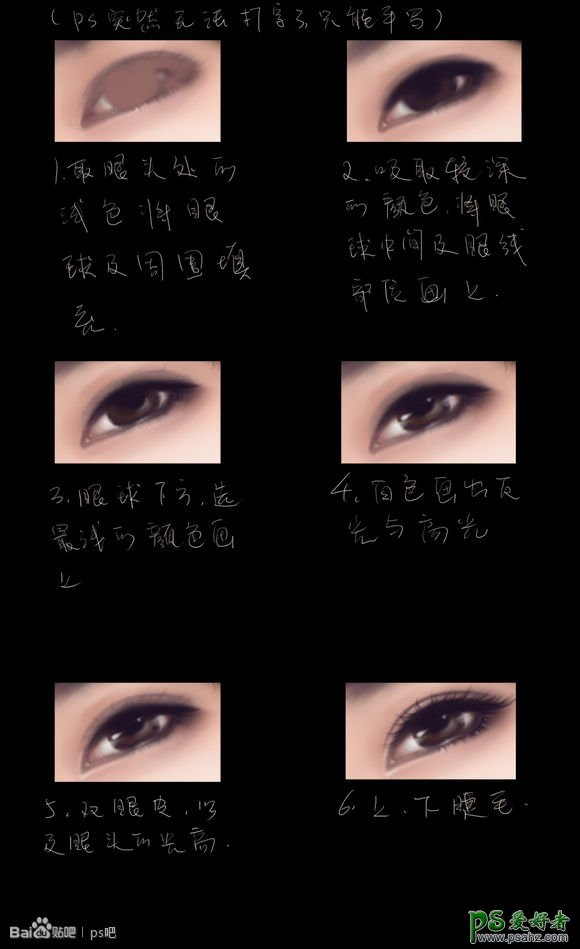
7、嘴巴部分的处理。

8、浅棕色轻轻刷一层明暗。

9、继续加深明暗关系。

10、浅棕色笔刷不用太细,画出发丝的大概走向,下笔要轻。

11、再用更细点的笔画发丝。

12、上面一步是画该有的发丝,这步是画一些凌乱细碎的发丝,让头发看起来更飘逸。

13、用浅灰色或者白色在头发帘中间刷一层淡淡的白色,就素高光。

14、画完了头发最后我在人物的周围刷了层淡淡的白色,只素为了小清新而已。

15、最后将素材叶子溶图,然后调下色就完成了。

最终效果:
